Sử Dụng Sao Chụp Tiết Kiệm Giấy
Sử dụng chức năng Sao Chụp Tiết Kiệm Giấy để sao chụp một bản gốc nhiều trang lên ít tờ giấy hơn bản gốc. Điều này cho phép bạn tạo nhanh các bản sao bằng cách sử dụng kết hợp sao chụp N trên 1 và sao chụp 2 mặt từ màn hình [Home] trên bảng thao tác.
Mẫu Bảng Cảm ứng
1
Đặt bản gốc. Đặt Bản Gốc
2
Trên bảng thao tác, nhấn [Tiết Kiệm Giấy] trong màn hình [Home]. Màn hình [Home]
Màn hình [S.Chụp Tiết Kiệm Giấy] được hiển thị.
3
Chọn tổ hợp của số trang được kết hợp và cân nhắc xem có sử dụng sao chụp 2 mặt hay không.
[2 trên 1 1->2 Mặt]
Kết hợp bản gốc 2 trang lên một mặt của một tờ giấy bằng cách sao chụp 2 mặt.
[4 trên 1 1->2 Mặt]
Kết hợp bản gốc 4 trang lên một mặt của một tờ giấy bằng cách sao chụp 2 mặt.
[2 trên 1 1->1 Mặt]
Kết hợp bản gốc 2 trang lên một mặt của một tờ giấy bằng cách sao chụp 1 mặt.
[4 trên 1 1->1 Mặt]
Kết hợp bản gốc 4 trang lên một mặt của một tờ giấy bằng cách sao chụp 1 mặt.
4
Chọn kích thước của bản gốc đã đặt.
Màn hình sao chụp được hiển thị.
5
Thiết đặt số bản sao.
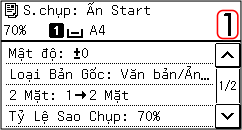
Sử dụng các phím số để nhập số bản sao.
* Khi bạn sử dụng Tiết Kiệm Giấy để tạo bản sao, tỷ lệ sao chụp được đặt tự động theo khổ giấy được sử dụng để sao chụp và số trang được kết hợp. Bạn cũng có thể nhấn [Tỷ Lệ Sao Chụp] để thay đổi tỷ lệ sao chụp theo cách thủ công.
6
Định cấu hình các cài đặt sao chụp còn lại, nếu cần. Các Tính Năng Sao Chụp Bổ Sung (Mẫu Bảng Cảm ứng)
Bạn có thể điều chỉnh mật độ và chất lượng ảnh.
Bạn có thể thay đổi số trang cần được kết hợp và các cài đặt sao chụp 2 mặt đã chọn ở bước 3.
7
Nhấn  .
.
 .
.Việc sao chụp sẽ bắt đầu.
Để hủy sao chụp, nhấn [Hủy]  [Có]. Hủy Các Thao Tác Sao Chụp
[Có]. Hủy Các Thao Tác Sao Chụp
 [Có]. Hủy Các Thao Tác Sao Chụp
[Có]. Hủy Các Thao Tác Sao ChụpSử dụng [Status Monitor] để xem trạng thái công việc sao chụp. Xem Trạng Thái Và Nhật Ký Công Việc In
 Khi [Quét Tiếp: Ấn Start] xuất hiện
Khi [Quét Tiếp: Ấn Start] xuất hiện
Khi đặt bản gốc lên mặt kính và sao chụp bằng cách sử dụng sao chụp 2 mặt, N trên 1 hoặc chia bộ, màn hình này sẽ được hiển thị để quét bản gốc tiếp theo.
1 | Chọn khổ giấy. Chỉ hiển thị khi sao chụp 2 mặt được chỉ định. |
2 | Đặt bản gốc tiếp theo lên mặt kính, và nhấn  . .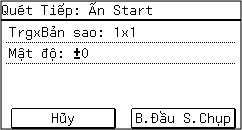 Bản gốc tiếp theo được quét và màn hình tương tự sẽ hiển thị. Lặp lại quá trình này cho đến khi việc quét tất cả bản gốc hoàn tất. Bạn cũng có thể nhấn [Mật Độ] để thay đổi cài đặt cho mỗi bản gốc. Nếu kích cỡ của bản gốc khác nhau, một phần ảnh có thể bị thiếu hoặc ảnh có thể được in nhỏ hơn trên giấy. |
3 | Nhấn [B.Đầu S.Chụp]. Bản gốc đã quét được in ra. |
Mẫu máy LCD 5 Dòng
1
Đặt bản gốc. Đặt Bản Gốc
2
Màn hình [S.Chụp Tiết Kiệm Giấy] được hiển thị.
3
Chọn tổ hợp của số trang được kết hợp và cân nhắc xem có sử dụng sao chụp 2 mặt hay không, và Nhấn  .
.
 .
.[2 trên 1 1->2 Mặt]
Kết hợp bản gốc 2 trang lên một mặt của một tờ giấy bằng cách sao chụp 2 mặt.
[4 trên 1 1->2 Mặt]
Kết hợp bản gốc 4 trang lên một mặt của một tờ giấy bằng cách sao chụp 2 mặt.
[2 trên 1 1->1 Mặt]
Kết hợp bản gốc 2 trang lên một mặt của một tờ giấy bằng cách sao chụp 1 mặt.
[4 trên 1 1->1 Mặt]
Kết hợp bản gốc 4 trang lên một mặt của một tờ giấy bằng cách sao chụp 1 mặt.
4
Chọn kích thước của bản gốc đã đặt, và nhấn  .
.
 .
.Màn hình sao chụp được hiển thị.
5
Thiết đặt số bản sao.
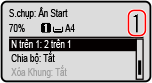
Nhấn  /
/ 
 [Số Bản Sao]
[Số Bản Sao] 
 , đặt số bản sao, sau đó nhấn
, đặt số bản sao, sau đó nhấn  .
.
 /
/ 
 [Số Bản Sao]
[Số Bản Sao] 
 , đặt số bản sao, sau đó nhấn
, đặt số bản sao, sau đó nhấn  .
.* Khi bạn sử dụng Tiết Kiệm Giấy để tạo bản sao, tỷ lệ sao chụp được đặt tự động theo khổ giấy được sử dụng để sao chụp và số trang được kết hợp. Bạn cũng có thể nhấn [Tỷ Lệ Sao Chụp] để thay đổi tỷ lệ sao chụp theo cách thủ công.
6
Định cấu hình các cài đặt sao chụp còn lại, nếu cần. Các Tính Năng Sao Chụp Bổ Sung (Mẫu máy LCD 5 Dòng)
Bạn có thể điều chỉnh mật độ và chất lượng ảnh.
Bạn có thể thay đổi số trang cần được kết hợp và các cài đặt sao chụp 2 mặt đã chọn ở bước 3.
7
Nhấn  .
.
 .
.Việc sao chụp sẽ bắt đầu.
Sử dụng [Status Monitor] để xem trạng thái công việc sao chụp. Xem Trạng Thái Và Nhật Ký Công Việc In
 Khi [Quét Tiếp: Ấn Start] xuất hiện
Khi [Quét Tiếp: Ấn Start] xuất hiện
Khi đặt bản gốc lên mặt kính và sao chụp bằng cách sử dụng sao chụp 2 mặt hoặc N trên 1, màn hình này sẽ được hiển thị để quét bản gốc tiếp theo.
1 | Chọn Khổ Giấy. Chỉ hiển thị khi sao chụp 2 mặt được chỉ định. |
2 | Đặt bản gốc tiếp theo lên mặt kính, và nhấn  . .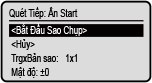 Bản gốc tiếp theo được quét và màn hình tương tự sẽ hiển thị. Lặp lại quá trình này cho đến khi việc quét tất cả bản gốc hoàn tất. Bạn cũng có thể nhấn [Mật Độ]   , để thay đổi cài đặt cho mỗi bản gốc. , để thay đổi cài đặt cho mỗi bản gốc.Nếu kích cỡ của bản gốc khác nhau, một phần ảnh có thể bị thiếu hoặc ảnh có thể được in nhỏ hơn trên giấy. |
3 | Nhấn [<Bắt Đầu Sao Chụp>]   . .Bản gốc đã quét được in ra. |
 |
Khi các trang được kết hợp, lề giấy có thể được tạo ra xung quanh ảnh được sao chụp. |